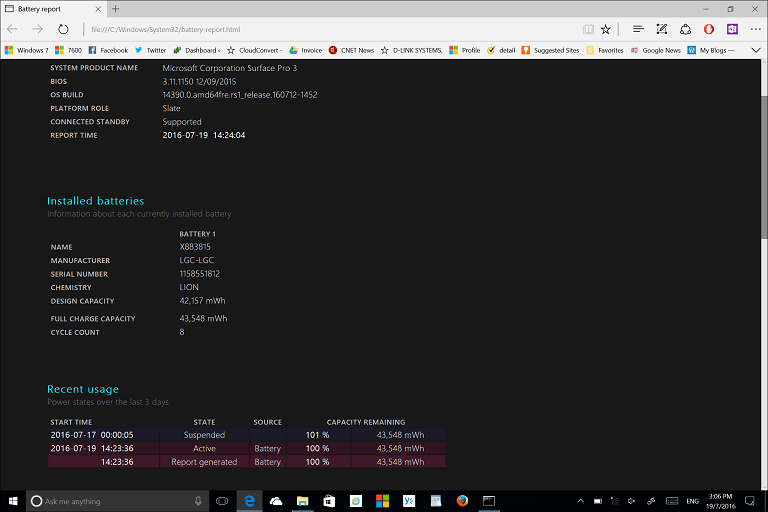Како израдити сигурносну копију слика након што Гоогле заврши фотографије и синкронизује погон
гоогле Резервна копија Гоогле фотографије Јунак / / March 18, 2020
Последњи пут ажурирано
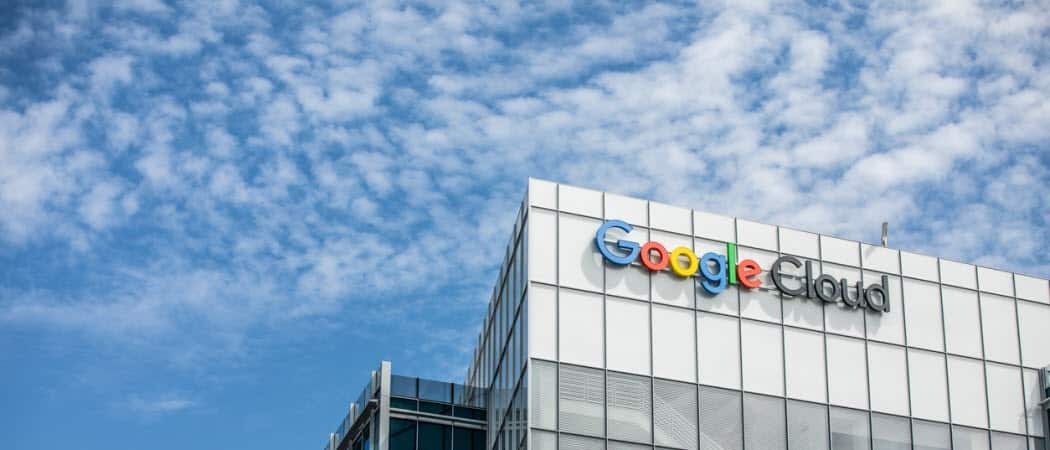
Од 10. јула Гоогле више неће синхронизовати ваше слике и видове из Гоогле фотографија на Гоогле диску. Ево погледа шта се догађа и како направити сигурносну копију садржаја са телефона или рачунара.
Гоогле најавио прошле недеље да је раздвојио Гоогле Пхотос и Гоогле Дриве. Њих двоје неће више аутоматски синхронизовати фотографије почевши од јула. Овде ћемо објаснити шта се дешава почевши од 10. јулатх, када се промена догоди. Такође, показаћемо вам како да направите резервну копију Гоогле фотографија са Андроид или иОС уређаја. Или ако то желите да урадите са рачунара Мац или Виндовс, показаћемо вам и то.
Шта се догађа са Гоогле диском и сликама?
Од јула, нове фотографије или видео снимци које додате на Гоогле диск више се неће појављивати на фотографијама. А слике и видео снимци додани у Гоогле фотографије више се неће аутоматски додавати на Диск. Такође, ако избришете слике са Гоогле фотографија, оне неће бити уклоњене са Диска - и обрнуто.
Гоогле белешке следеће:
Све фотографије или видеозаписи са Диска у сликама које сте пренели пре ове промене остат ће у Фотографије. Ако имате мапу „Гоогле Пхотос“ у Диску, она ће остати у Диску, али се више неће аутоматски ажурирати. Ако сте на рачунару, можете да наставите да „користите Израда резервних копија и синхронизација у Виндовс-у или мацОС-у да бисте их отпремили у обје услуге високог или оригиналног квалитета. "
Дакле, слике које имате горе неће бити избрисане. Нећете изгубити своје фотографије. Једноставно више неће синхронизовати сваку поједину услугу. Компанија такође уводи „Гоогле уплоад са диска“ функцију у Гоогле Пхотос. То ће вам омогућити да ручно копирате ставке у апликацији Пхотос то Дриве. Гоогле уводи ове измене јер каже, „Чули смо повратне информације да је веза између њих услуге су збуњујуће. " Ипак, вриједно је истражити како можете израдити сигурносну копију својих слика и видеа са телефона или рачунар.
Направите сигурносну копију фотографија са Андроид-а или иПхоне-а
На Андроид-у је лако направити сигурносну копију својих слика и видова. Можете то користити апликацију Фотографије која се испоручује са вашим телефоном. Ако имате иПхоне, можете да преузмете апликацију Фотографије са Продавница апликација.
Отворите апликацију и идите на Подешавања> Сигурносно копирање и синхронизација затим проверите да ли је опција „Израда сигурносних копија и синхронизације укључена.
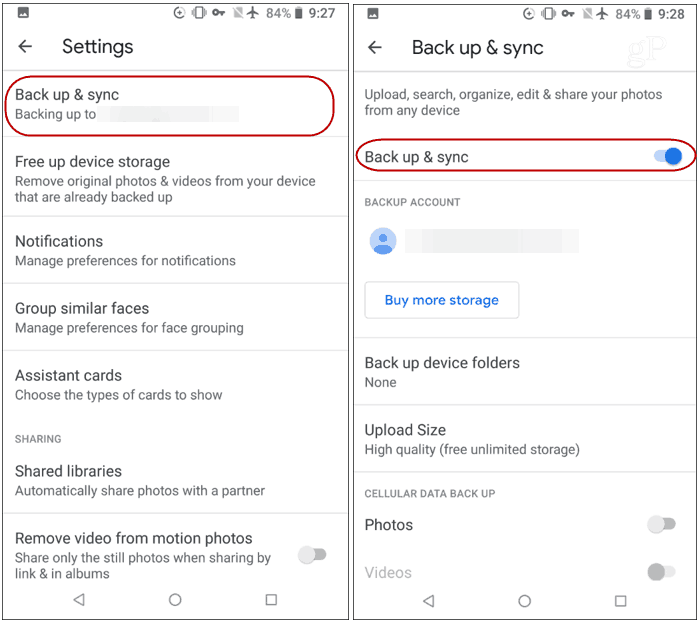
Направите сигурносну копију фотографија на Виндовс 10 или мацОС-у
Ако преносите слике или видове које сте пренели на свој ПЦ или Мац, преузмите и инсталирајте Гоогле-ова апликација за прављење резервних копија и синхронизације. Апликација је једноставна за употребу која вам омогућава да направите резервну копију фотографија у Гоогле фотографијама. Покрените га и пријавите се помоћу акредитива Гоогле налога. Затим изаберите мапе са фотографијама које желите да направите резервне копије. Овде такође можете подесити своје слике да сачувате у „Хигх“ или „Оригинал“ квалитету.
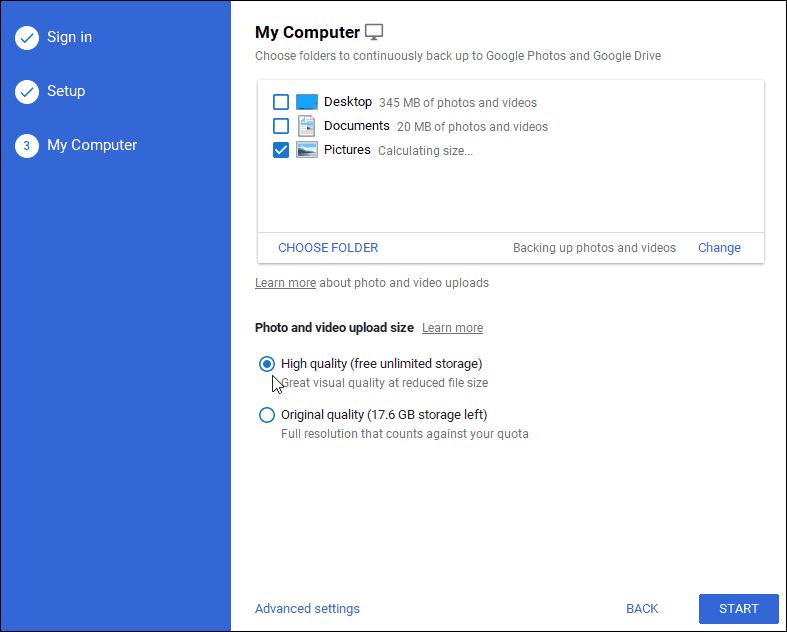
Ту је и веза „Напредне поставке“ на дну странице. Овде можете одабрати да синхронизујете све на вашем систему са Гоогле диском, појединачним мапама и још много тога.
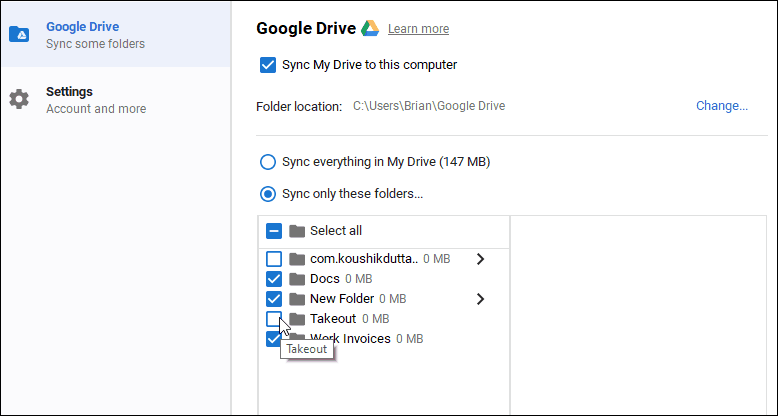
Наравно, ово није једини начин за прављење резервних копија фотографија са рачунара. Међутим, корисно је ако искључиво користите Гоогле фотографије на вебу.
Имати чврсту стратегију израде резервних копија изузетно је важно ако не желите да изгубите своје податке. Такође је важно да запамтите да бисте чували сигурносне копије података. Ако сте на Мац рачунару, обавезно подесите сигурносне копије Времеплов на мацОС-у. А за Виндовс, проверите наш Водич за резервне копије система Виндовс 10. Поред локалних сигурносних копија, требало би да користите и услугу сигурносне копије у облаку ван локације Бацкблазе или СпидерОак.
А за све детаље везане за промену коју Гоогле донесе, погледајте његову Страница са ФАК-ом.